넷플릭스 화질 문제 때문에 이것 저것 찾아보다 알게 되었습니다. 컴퓨터에 madVR이라는 비디오 렌더러와 LAVFilters라는 코덱만 설치 되어 있다면 10bit HDR 동영상을 감상할 수 있었습니다. 4K 디스플레이와 이를 충분히 재생할 수 있는 고성능 하드웨어를 갖추지 못했더라도 4K 10bit HDR 동영상을 볼 수 있더라고요. 물론 똥컴 소리들을 정도의 성능 낮은 컴퓨터로는 불가능 합니다. 어느 정도의 성능은 내어줘야 4K 10bit HDR 동영상을 끊김 없이 볼 수 있습니다.
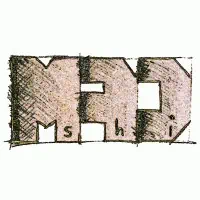
컴퓨터에 기본으로 설치해야 하는 것이 비디오 렌더러 madVR과 LAVFilters 코덱입니다. 동영상 플레이어에 따라 이것들이 기본 내장된 것들이 있는데요. 다음 팟플레이어의 경우는 두 개 모두 설치해 주어야 합니다. 설치하고 설정까지 해줘야 10bit HDR 동영상을 제대로 볼 수 있네요.
madVR과 LAVFilters를 설치한 후에는 설정을 해줘야 하는데요. 설치와 설정을 글 하나로 모두 설명하면 글이 너무 길어 지기에 이 글은 madVR 설치 방법만 설명하도록 하겠습니다. 언제 작성하고 발행할지 모르겠으나 ‘LAVFilters 설치 방법‘과 ‘다음 팟플레이어 madVR과 LAVFilters 설정 방법‘은 별도의 게시물로 설명하도록 하겠습니다.
아참! madVR이 뭐냐면요. 한 줄 요약하면, madVR(madshi Video Renderer)은 동영상을 최대한 더 좋은 화질로 보여주기 위해 탄생한 비디오 렌더러입니다. 자세한 내용은 위키백과 등의 설명을 참고하시면 되겠습니다.
비디오 렌더러 madVR 설치 방법
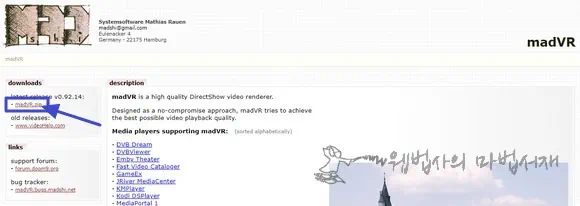
madVR은 공식 홈페이지(http://madvr.com)에서 다운로드 받을 수 있습니다. 사이트 방문하여 좌측 상단의 다운로드에 있는 madVR.zip 파일을 다운로드 받으면 됩니다.
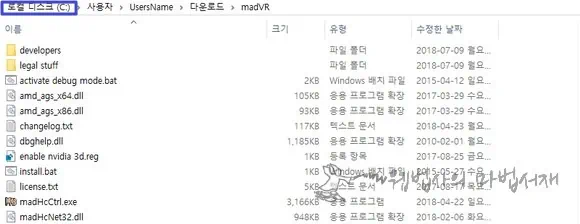
다운로드 받은 압축 파일을 C 드라이브의 적당한 폴더에 풀어 줍니다. 설치 후에도 파일들이 사용되니 다운로드 폴더와 같은 사용자 폴더에 압축을 풀어 놓으시면 되겠습니다.
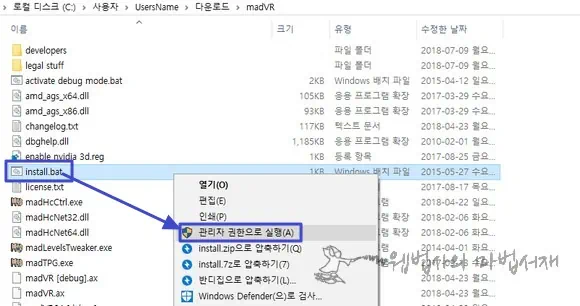
폴더 안의 install.bat 파일을 관리자 권한으로 실행 시킵니다.
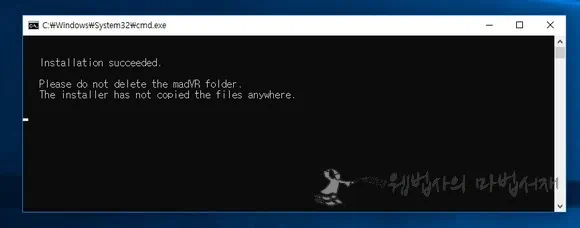
시꺼먼 cmd 창이 열리면 키보드의 아무 키나 눌러 줍니다. 위와 같은 내용이 출력 되면 설치가 성공 된 것이네요.
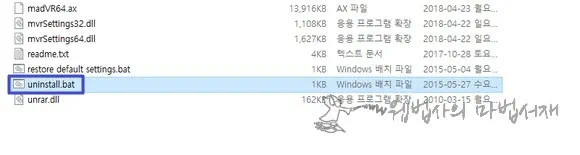
설치한 madVR을 삭제하고 싶다면 uninstall.bat을 관리자 권한으로 실행 시켜주면 됩니다. 그럼 끝~